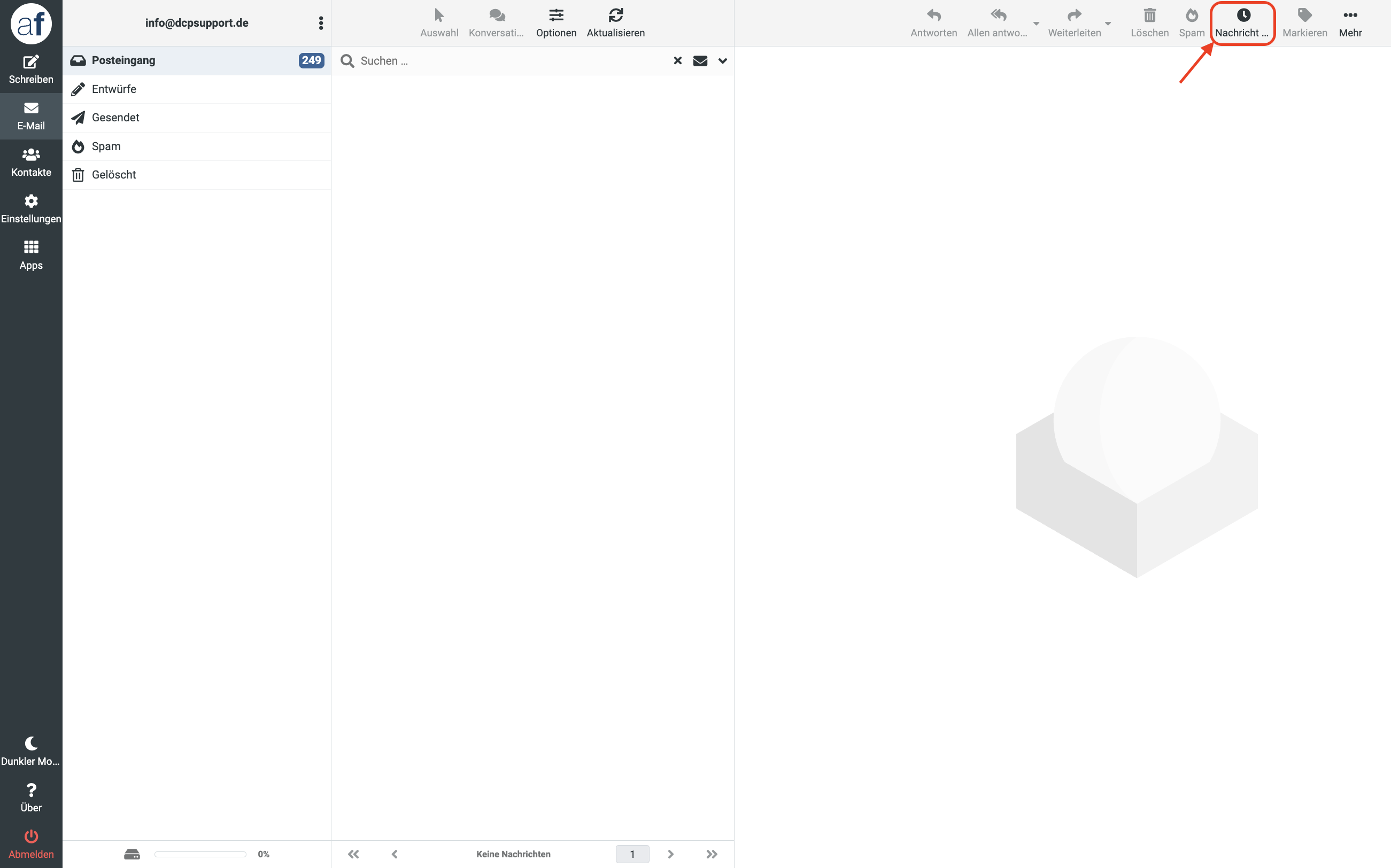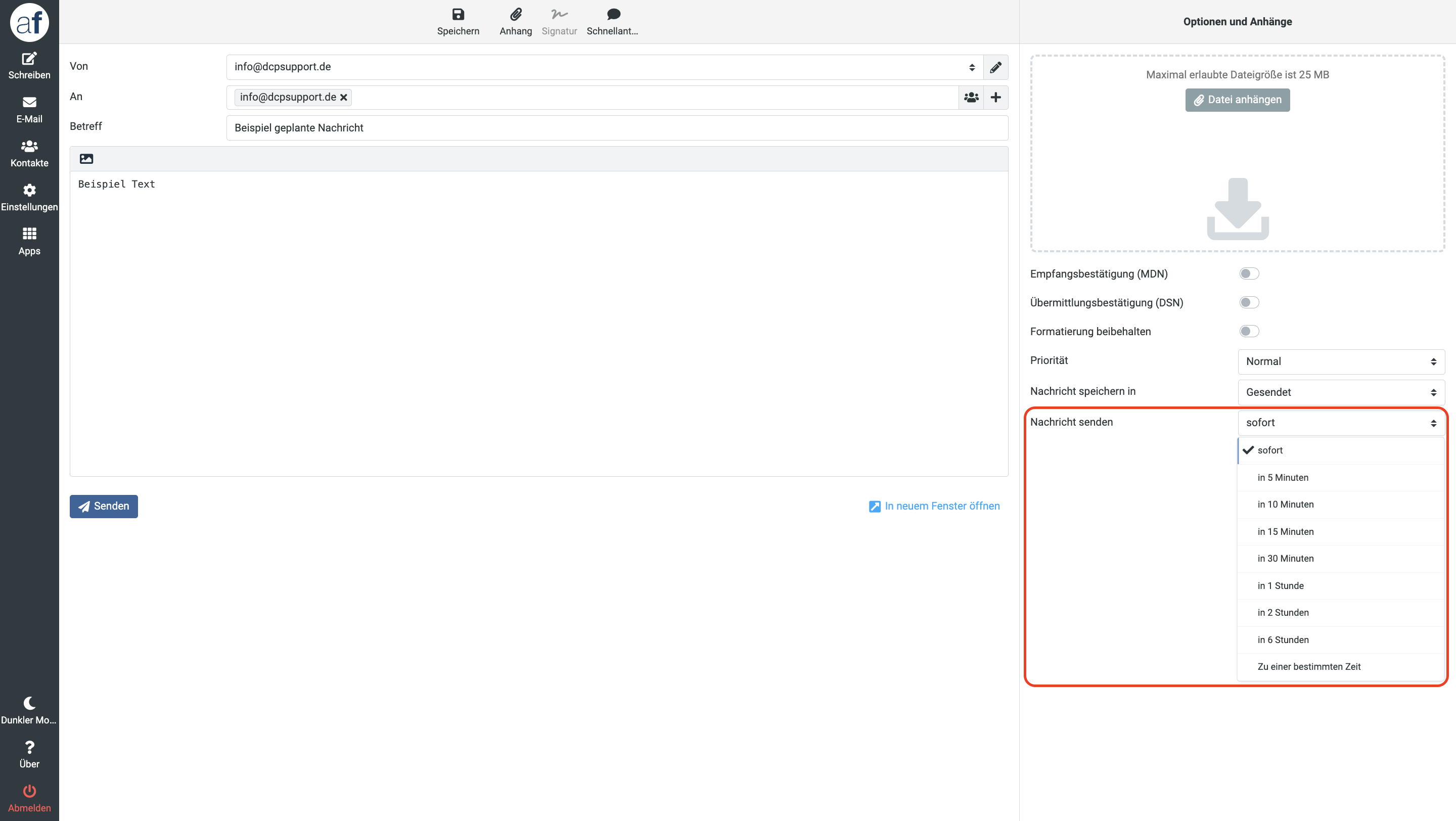Tutorial: Scheduled E-Mails versenden: Unterschied zwischen den Versionen
Tc (Diskussion | Beiträge) |
Tc (Diskussion | Beiträge) |
||
| (6 dazwischenliegende Versionen desselben Benutzers werden nicht angezeigt) | |||
| Zeile 9: | Zeile 9: | ||
==Einsehen aller geplanten E-Mails== | ==Einsehen aller geplanten E-Mails== | ||
Alle scheduled E-Mails, die noch nicht versandt wurden, können oben rechts im Webmail unter dem „Scheduled“ bzw. "Geplante Nachrichten"-Reiter (entsprechend mit einem Uhr-Symbol gekennzeichnet) eingesehen, bearbeitet und gelöscht werden. Geplante E-Mails die nicht versandt werden können, z.B. weil der Anhang zu groß ist, werden im "Drafts" bzw. "Entwürfe" Ordner gespeichert | Alle scheduled E-Mails, die noch nicht versandt wurden, können oben rechts im Webmail unter dem „Scheduled“ bzw. "Geplante Nachrichten"-Reiter (entsprechend mit einem Uhr-Symbol gekennzeichnet) eingesehen, bearbeitet und gelöscht werden. Geplante E-Mails die nicht versandt werden können, z.B. weil der Anhang zu groß ist, werden im "Drafts" bzw. "Entwürfe" Ordner gespeichert | ||
[[Datei:Einsicht geplanter nachrichten.png|Zeigt wo die Übersicht geplanter Nachrichten zu finden ist.]] | |||
Alle E-Mails, die bereits versandt wurden, finden Sie wie gewohnt in dem "Sent" bzw. "Gesendet" Ordner. | Alle E-Mails, die bereits versandt wurden, finden Sie wie gewohnt in dem "Sent" bzw. "Gesendet" Ordner. | ||
==Eine geplante E-Mail erstellen== | ==Eine geplante E-Mail erstellen== | ||
| Zeile 22: | Zeile 22: | ||
* Die E-Mail zu einer festgelegten Zeit versenden. | * Die E-Mail zu einer festgelegten Zeit versenden. | ||
3. Abschließend klicken Sie auf "Nachricht geplant senden", um die zeitversetzte E-Mail abzuspeichern. | [[Datei:Festlegen des Versandzeitpunktes.png|Beispiele für den geplanten Versand]] | ||
3. Abschließend klicken Sie auf "Nachricht geplant senden" bzw. "Senden", um die zeitversetzte E-Mail abzuspeichern. | |||
4. Nun sollte die E-Mail, wie oben beschrieben, im "Scheduled" bzw. "Geplante Nachrichten"-Reiter einsehbar sein. | 4. Nun sollte die E-Mail, wie oben beschrieben, im "Scheduled" bzw. "Geplante Nachrichten"-Reiter einsehbar sein. | ||
[[Datei:Beispiel einer geplanten Nachricht.png|Übersicht der Geplanten Nachrichten]] | |||
==Personalisierung der Einstellungen zu geplanten E-Mails== | ==Personalisierung der Einstellungen zu geplanten E-Mails== | ||
Weitere Einstellungen zu den geplanten E-Mails finden Sie im Webmail unter "Einstellungen → Einstellungen → Geplante E-Mails". Dort können Sie unter anderem die Standardauswahl für das "Nachricht senden" Feld sowie das Countdownverhalten nach dem Erstellen einer E-Mail einstellen. | Weitere Einstellungen zu den geplanten E-Mails finden Sie im Webmail unter "Einstellungen → Einstellungen → Geplante E-Mails". Dort können Sie unter anderem die Standardauswahl für das "Nachricht senden" Feld, sowie das Countdownverhalten nach dem Erstellen einer E-Mail einstellen. | ||
Aktuelle Version vom 14. Oktober 2025, 13:07 Uhr
Über unser Webmail-System haben Sie die Möglichkeit, E-Mails als „Geplante E-Mails“ zu versenden.
Im Folgenden erhalten Sie eine detaillierte Schritt-für-Schritt-Anleitung zur Erstellung einer „Geplanten Nachricht“.
Einsehen aller geplanten E-Mails
Alle scheduled E-Mails, die noch nicht versandt wurden, können oben rechts im Webmail unter dem „Scheduled“ bzw. "Geplante Nachrichten"-Reiter (entsprechend mit einem Uhr-Symbol gekennzeichnet) eingesehen, bearbeitet und gelöscht werden. Geplante E-Mails die nicht versandt werden können, z.B. weil der Anhang zu groß ist, werden im "Drafts" bzw. "Entwürfe" Ordner gespeichert
Alle E-Mails, die bereits versandt wurden, finden Sie wie gewohnt in dem "Sent" bzw. "Gesendet" Ordner.
Eine geplante E-Mail erstellen
1. Die E-Mail wird zunächst wie gewohnt unter "Compose" bzw. "Erstellen" erstellt.
2. Um nun das Verhalten des zeitversetzten Versands für die E-Mail zu beeinflussen, nutzen Sie rechts die Option "Nachricht senden". Hier gibt es dann mehrere Optionen:
- Die E-Mail sofort versenden.
- Die E-Mail nach einem bestimmten Intervall versenden. (z.B. nach 5min, 10min, 30min, usw.)
- Die E-Mail zu einer festgelegten Zeit versenden.
3. Abschließend klicken Sie auf "Nachricht geplant senden" bzw. "Senden", um die zeitversetzte E-Mail abzuspeichern.
4. Nun sollte die E-Mail, wie oben beschrieben, im "Scheduled" bzw. "Geplante Nachrichten"-Reiter einsehbar sein.
Personalisierung der Einstellungen zu geplanten E-Mails
Weitere Einstellungen zu den geplanten E-Mails finden Sie im Webmail unter "Einstellungen → Einstellungen → Geplante E-Mails". Dort können Sie unter anderem die Standardauswahl für das "Nachricht senden" Feld, sowie das Countdownverhalten nach dem Erstellen einer E-Mail einstellen.